很多朋友还不知道如何在Win10系统中永久关闭实时防护,那么下面小编就为大家讲解一下在Win10系统中永久关闭实时防护的方法。如果你需要的话,请过来看看。相信会对大家有帮助。
如何在Win10系统中永久关闭实时保护?Win10系统永久关机的实时保护方法
1.首先,右键单击桌面左下角的“开始”按钮,如下图所示。
: 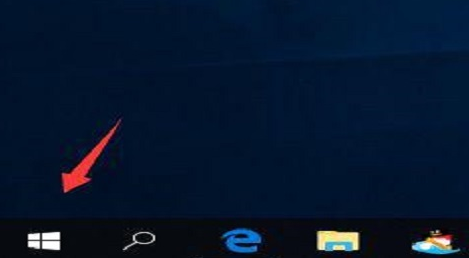 2.然后,从开始右键菜单中选择运行,如下图所示。
2.然后,从开始右键菜单中选择运行,如下图所示。
: 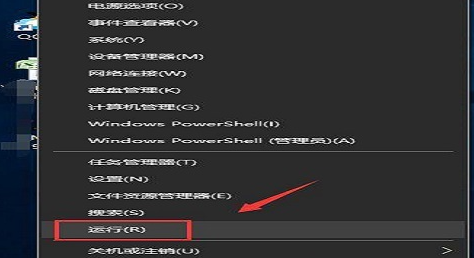 3.输入gpedit.msc命令并单击Enter以打开本地组策略编辑器窗口,如下图所示。
3.输入gpedit.msc命令并单击Enter以打开本地组策略编辑器窗口,如下图所示。
: 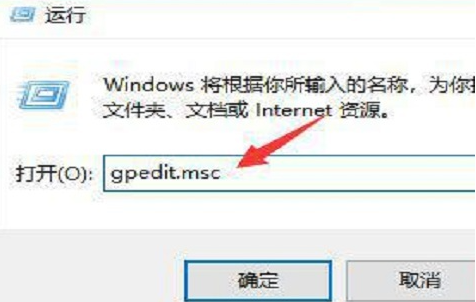 4.在“计算机配置-管理模板-Windows组件-Windows Defender”中找到“Windows Defender关闭”选项并单击它,如下图所示。
4.在“计算机配置-管理模板-Windows组件-Windows Defender”中找到“Windows Defender关闭”选项并单击它,如下图所示。
: 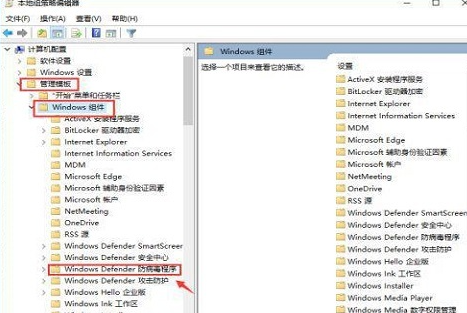 5.双击弹出窗口中的“关闭Windows Defender防病毒程序”,打开该选项的设置界面,如下图所示。
5.双击弹出窗口中的“关闭Windows Defender防病毒程序”,打开该选项的设置界面,如下图所示。
:  6.选择“启用”并单击“应用”完成设置,如下图所示。
6.选择“启用”并单击“应用”完成设置,如下图所示。
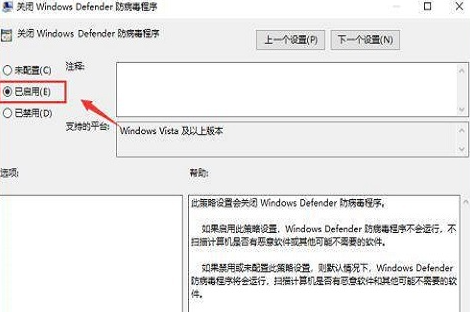
免责声明:本站所有文章内容,图片,视频等均是来源于用户投稿和互联网及文摘转载整编而成,不代表本站观点,不承担相关法律责任。其著作权各归其原作者或其出版社所有。如发现本站有涉嫌抄袭侵权/违法违规的内容,侵犯到您的权益,请在线联系站长,一经查实,本站将立刻删除。
本文来自网络,若有侵权,请联系删除,如若转载,请注明出处:https://www.freetrip88.com/baike/380389.html
